Cara Memainkan Filem MKV di Xbox One anda tanpa Kehilangan Kualiti
Untuk mainkan MKV di Xbox One, anda perlu menukar format yang sesuai dengan MKV ke Xbox. Xbox One hanya serasi dengan WMV, AVI, H.264, MPEG-4. Sebaliknya, fail MKV boleh mengandungi banyak codec video, audio dan sari kata.
Oleh itu, Xbox One tidak membenarkan anda memainkan MKV secara lalai. Penyelesaiannya ialah menukar MKV ke format video lain yang disokong oleh Xbox One. Itulah sebabnya kami berkongsi perisian penukar MKV terbaik dan perincian dalam artikel ini.


Bahagian 1: Tukarkan MKV ke Xbox One dengan Vidmore Video Converter
Penukar Video Vidmore adalah kaedah termudah untuk menghasilkan video berkualiti tinggi untuk dimainkan di Xbox One dari fail MKV anda. Sebagai program yang fleksibel, ia dapat memenuhi keperluan semua orang. Bagi orang biasa, reka bentuk intuitif mempermudah prosesnya. Bagi pengguna yang berpengalaman, pilihan tersuai yang luas juga tersedia.
- Tukar MKV untuk main balik di Xbox One dengan satu klik.
- Selain Xbox One, menyokong pelbagai jenis peranti mudah alih.
- Pilih audio dan sari kata yang betul sebelum penukaran.
- Tingkatkan kualiti video dan audio secara automatik.
- Bekerja dengan baik pada Windows 10/8/7 dan Mac OS X.

Dengan kata lain, Video Converter adalah kaedah termudah untuk menukar MKV untuk main balik di Xbox One.
Cara Menukar MKV ke Xbox One
Langkah 1: Pasang penukar MKV terbaik
Muat turun penukar MKV ke Xbox One terbaik dan pasangkannya ke komputer anda. Kemudian lancarkan dan klik Tambah fail -> Menambah fail untuk mengimport video MKV yang ingin anda tonton di Xbox One.

Langkah 2: Pilih audio dan sari kata kegemaran anda
Pratonton video MKV dengan pemain media terbina dalam sebelah kanan. Kemudian pilih trek audio yang dikehendaki dan sari kata dari Audio dan Sarikata pilihan.

Langkah 3: Tukar MKV ke Xbox One
Cari kawasan bawah, kembangkan Profil menu lungsur turun dan pilih format yang disokong oleh Xbox One. Kemudian tekan Semak imbas butang dan tetapkan folder tujuan. Sebaik sahaja klik Tukarkan butang, video MKV akan ditranskodkan untuk Xbox One.

Bahagian 2: Tukar MKV ke Xbox One Dalam Talian
Filem MKV biasanya sangat besar dan tidak sesuai untuk diproses secara dalam talian. Walau bagaimanapun, Penukar Video Dalam Talian Percuma Vidmore dapat memenuhi keperluan anda. Tidak mempunyai had saiz fail. Selain itu, anda boleh mengendalikan banyak video MKV dalam talian secara percuma.
Langkah 1: Lawati penukar MKV dalam talian di penyemak imbas anda, dan klik Tambahkan fail untuk ditukar untuk mengakses pelancar.
Langkah 2: Kemudian tekan Tambah fail butang di sudut kiri atas pelancar untuk memuat naik beberapa fail MKV dari komputer anda.

Langkah 3: Sekiranya anda ingin menyesuaikan pilihan khusus, seperti resolusi, kadar bit dan banyak lagi, klik ikon Gear di sebelah setiap fail video.
Langkah 4: Apabila anda sudah siap, pilih format video yang disokong oleh Xbox One di bahagian bawah, seperti WMV. Kemudian tekan Tukarkan butang untuk melakukannya dengan segera.

Lebih banyak lagi penukar MKV ke MP4 dalam talian di sini.
Bahagian 3: Tukar MKV ke Xbox One dengan VLC
Kadang-kadang, projek sumber terbuka menarik kerana mereka bebas untuk digunakan. VLC adalah pemain media yang popular untuk Windows, Mac dan Linux. Selain itu, ia menyediakan pelbagai ciri, seperti DVD rip, menukar format video, memuat turun video dalam talian dan banyak lagi. Sudah tentu, anda boleh menggunakannya untuk menukar MKV ke Xbox One. Memandangkan prosedurnya agak rumit, kami menyiarkannya di bawah.
Langkah 1: Jalankan VLC anda dan pergi ke Media -> Tukarkan / Jimat untuk mencetuskan dialog Open-Media.
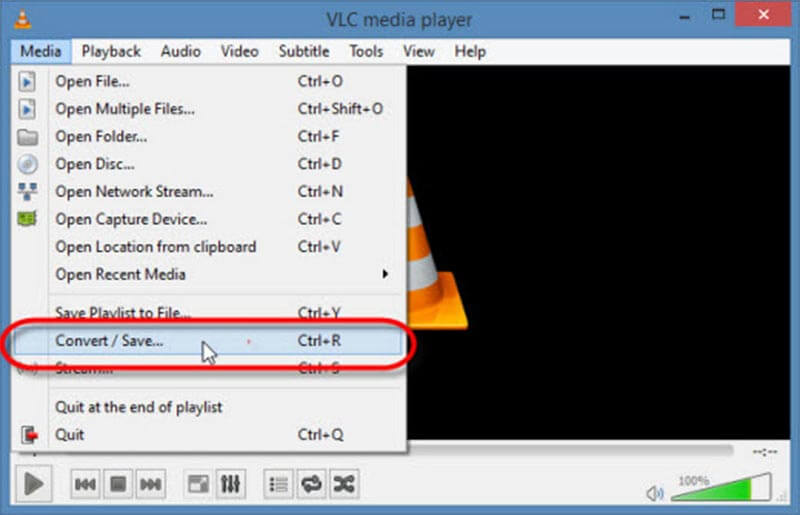
Langkah 2: Tekan Tambah butang dan tambahkan fail MKV yang anda ingin mainkan di Xbox One. Kemudian klik Tukar / Simpan butang untuk meneruskan.
Langkah 3: Pergi ke Tetapan bahagian dan pilih WMV atau format lain yang disokong Xbox One. Kemudian pilih folder tertentu untuk menyimpan output dengan menekan Semak imbas butang.

Langkah 4: Akhirnya, klik Mulakan butang untuk mula menukar MKV ke Xbox One.
Bahagian 4: Transkod MKV ke Xbox One oleh Freemake
Freemake adalah perisian percuma lain untuk menukar MKV ke Xbox One. Walaupun belum diperbaharui sejak 2017, ia mendukung banyak format input dan output termasuk MKV dan Xbox. Bagaimanapun, ini adalah kaedah mudah untuk mendapatkan apa yang anda mahukan jika anda cukup sabar.
Langkah 1: Mulakan penukar MKV ke Xbox One dan klik Video butang di bahagian atas tetingkap untuk menambah fail MKV.

Langkah 2: Sekiranya anda ingin menukar video, klik Edit ikon di sebelahnya dan ubah resolusi dan banyak lagi.
Langkah 3: Kemudian klik Tukarkan menu di pita atas dan pilih ke Xbox untuk memulakan proses.
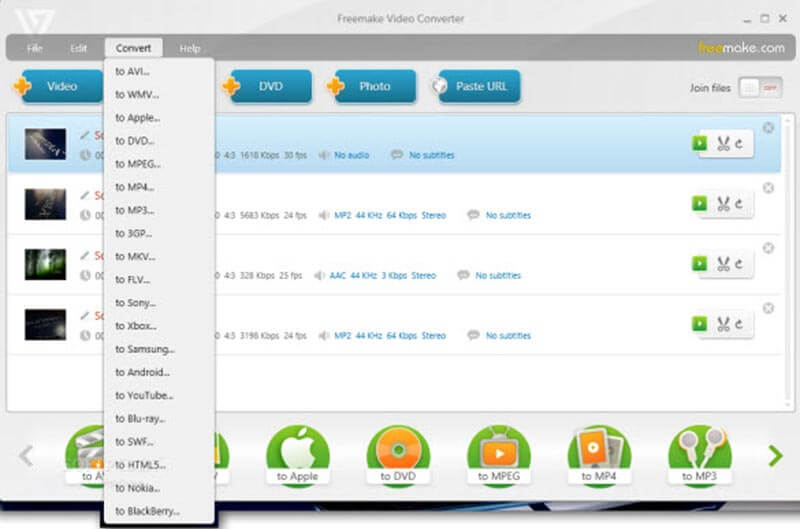
Nota: Perlu sedikit masa untuk menyelesaikan prosesnya. Selain itu, ia tidak dapat melindungi kualiti video. Anda juga tidak boleh memilih trek audio atau sari kata.
Bahagian 5: Lebih Banyak Petua Memainkan Video di Xbox One
Pertama, anda harus menstrim fail MKV yang ditukar ke Xbox One dari komputer anda. Untuk pengguna PC, anda boleh memindahkan fail video melalui ciri Windows Media Player secara langsung. Untuk pemilik Mac, anda mesti menggunakan perkhidmatan pihak ketiga. Plus, Xbox One melengkapkan port USB, jadi anda boleh berkongsi video ke konsol permainan anda melalui pemacu USB.
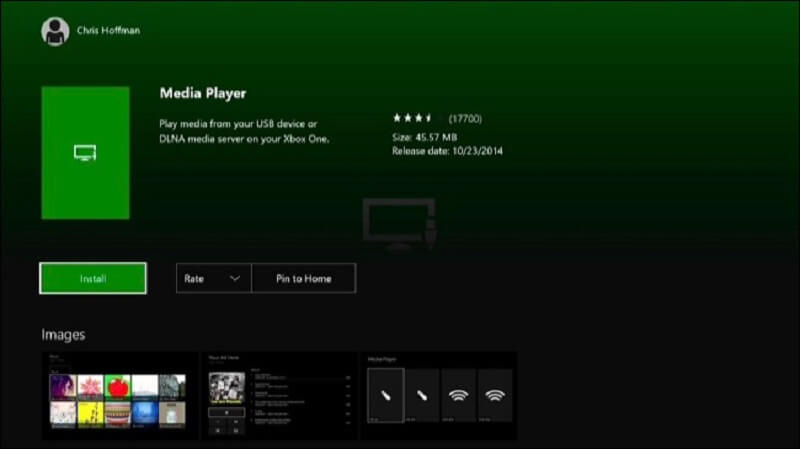
Walaupun banyak pengguna menganggap Xbox One sebagai pusat hiburan di rumah, ia dirancang sebagai konsol permainan. Jadi, anda harus mendapatkan aplikasi Xbox Media Player secara manual. Awak boleh pergi juga Permainan & Apl Saya -> Aplikasi -> Cari lagi di Xbox Store, cari pemain media, dan pasangkannya. Sekarang, anda boleh memainkan video MKV yang ditukar di Xbox One dengan lancar.
Kesimpulannya
Berdasarkan perkongsian kami di atas, anda harus memahami cara bermain MKV di Xbox One. Pertama sekali, Xbox One tidak menyokong MKV secara semula jadi, jadi anda harus menukar filem anda ke format video lain dan kemudian menontonnya. Vidmore Free Online Video Converter adalah pilihan yang baik jika anda ingin menentukan trek audio dan sari kata fail MKV anda. Untuk lebih banyak soalan, sila tuliskannya di bawah.
Main Semula Fail
-
Main Balik MKV
-
Pemain video
-
Mainkan Blu-ray


